Vaiheet Outlookin sähköpostikansioiden palauttamiseksi, jos ne katoavat
Haluamme järjestää sähköposteja, kuten nautimme siitä, että pidämme asioita, jotka järjestetään jokapäiväisessä elämässämme.
Mutta joskus asiat saattavat kadota, tai tässä tapauksessa kansio, joka sisältää tärkeimmät sähköpostisi, ja kaikki näyttää kadonneelta.
Syyt voivat vaihdella laitteen viimeisistä muutoksista, kuten päivityksistä tai yhteysvirheestä, tai jopa vioittuneista järjestelmätiedostoista.
Mutta tähän ongelmaan liittyy ongelma.

Mitä tehdä, jos Outlook-sähköpostikansiot katoavat
1. Käynnistä Outlook uudelleen
Joskus sovelluksen uudelleenkäynnistäminen voi tehdä tempun. Se saattaa kuulostaa yksinkertaiselta, pois päältä ja pois päältä, mutta jos se toimii, miksi et kokeile tätä ensin?
- Katkaise yhteys postilaatikkoon (tämä pitäisi tehdä vain kerran);
- Yhdistä postilaatikkoon uudelleen (tee tämä kerran
- Luo uusi kansio (eri nimellä) samaan kansioon tai alikansioon kuin puuttuva kansio;
- Molempien kansioiden pitäisi näkyä nyt.
2. Korjaa Outlook
Jos aluksi et onnistu, meillä on muita vaihtoehtoja, emme anna periksi. Tämä ratkaisu toimii myös siinä tapauksessa, että Windows ei löydä Outlook.exe-tiedostoa.
- Siirry Käynnistä-painikkeeseen ja valitse sitten valikosta Sovellukset ja toiminnot.
- Valitse Microsoft Outlook ja valitse sitten Muokkaa;
- Järjestelmä ohjaa sinua tarvittaviin toimiin, joita sinun on noudatettava Outlookin korjaamiseksi.
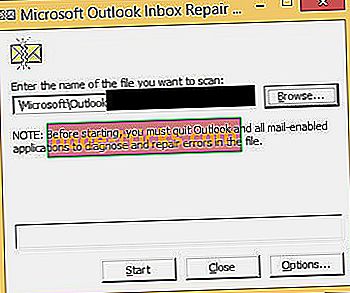
Se tarjoaa kaksi vaihtoehtoa: Online-korjauksen napsauttaminen ja Korjaus -toiminto saavat kaikki korjauksen, kun taas toinen korjausohjelma skannaa sovellustiedostot ja korvaa vioittuneet. Tarkista, toimiiko tämä ratkaisu.
3. Poista lisäosat käytöstä
Jos olet päässyt tähän pisteeseen, kaksi ensimmäistä ratkaisua eivät toimineet, mutta huolehdi siitä, että meillä on enemmän korjauksia. Tämä kolmas menetelmä sisältää lisäosien poistamisen käytöstä.
- Käynnistä käynnistysruutu painamalla Windows + R-näppäintä;
- Kirjoita seuraava komento ajo-ruutuun ja paina OK: “Outlook.exe / safe”;
- Outlook on nyt vikasietotilassa, ja seuraava askel involoi lisäosien poistamisen käytöstä, nyt sinun on napsautettava ”Siirry tiedostoon” -vaihtoehtoa ja valitse sitten Lisäys;
- Valitse Hallinnointi-osiosta COM-apuohjelmat, valitse Siirry-painike ja poista lopuksi lisäosat-valintaruutu, jos haluat poistaa sen käytöstä.
- Olet hyvä mennä nyt.
Toivomme, että nämä korjaukset auttoivat, ja voit edelleen nauttia Microsoft Outlookin käytöstä.
LÄHETTÄVÄT TIEDOT TARKISTA OUT:
- Outlook-sähköpostit ovat kadonneet [BEST SOLUTIONS]
- Tämä viime aikoina tapahtunut tietosuoja on vaikuttanut Outlook-salasanasi
- Mitä tehdä, jos Outlook lähettää tyhjiä sähköposteja

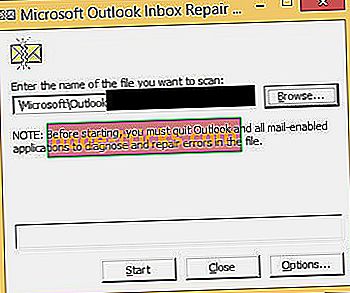

![Office 2016 ei tulosta [FIX]](https://node-tricks.com/img/fix/247/office-2016-won-t-print-13.jpg)


![Street Fighter V -tietokone ei pysty muodostamaan yhteyttä internetiin [Fix]](https://node-tricks.com/img/fix/660/street-fighter-v-pc-unable-connect-internet.jpg)


